
Publikováno

Zatímco správa balíčků v Linuxu je obvykle docela přímočará, někdy se věci pokazí. Zde je potřeba opravit poškozené balíčky v Ubuntu.
Ubuntu má zavedený silný systém správy softwaru, ale někdy možná stále potřebujete vědět, jak opravit poškozené balíčky. Správa softwaru v Linuxu však ušla dlouhou cestu. Když jsem před třemi desetiletími poprvé začal používat Linux, instalace nového softwaru byla mnohem náročnější.
Dnes většina Linuxové distribuce (včetně Ubuntu) pro instalaci dalšího softwaru použijte systémy pro správu balíčků, jako je apt nebo snap. I když to celý proces značně zjednodušuje, věci se občas pokazí. Naštěstí existuje několik jednoduchých metod, které můžete použít k opravě poškozených balíčků v Ubuntu.
4 způsoby, jak opravit poškozené balíčky v Ubuntu
Pokud narazíte na software, který se v Ubuntu chová špatně nebo se vůbec nespouští, je velká šance, že za to může poškozený balíček. Balíčky jsou komprimované archivy, které obsahují všechny spustitelné binární soubory a další soubory potřebné ke spuštění konkrétní části softwaru.
Li věci jdou stranouExistují však čtyři způsoby, které byste měli jeden po druhém vyzkoušet, jak problém vyřešit.
- Kontrola aktualizací
- Přinutit apt opravit chybějící závislosti nebo poškozené balíčky.
- Vynutit rekonfiguraci nebo odstranění poškozených balíčků pomocí dpkg.
- Vyřešte problémy se zámkem dpkg.
Pojďme prozkoumat, jak tyto kroky provést.
Oprava poškozených balíčků v Ubuntu aktualizací Apt
Častěji než ne, můžete poškozené balíčky opravit pomocí vestavěné aktualizační rutiny systému správy balíčků apt.
- Na vašem počítači Ubuntu spusťte Terminál.
- Na výzvu zadejte následující příkaz:
sudo apt update —fix-missing
- Když vás počítač požádá o heslo, zadejte ho. Ubuntu přestaví svůj seznam závislostí pro veškerý nainstalovaný software a opraví vše, co chybí.
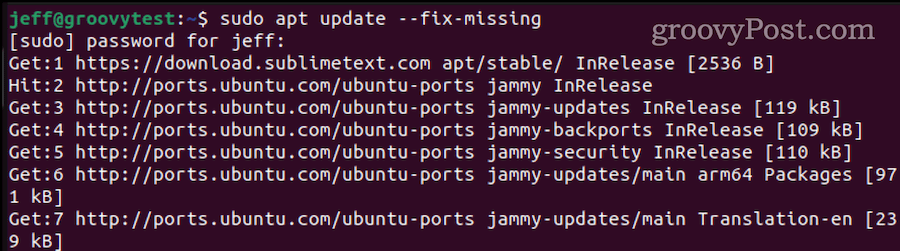
- Pokud se zobrazí zpráva jako „balíčky XX lze upgradovat“, měli byste to také udělat. Z terminálu zadejte:
sudo apt upgrade
Vynutit Apt k opravě chybějících závislostí
Někdy proces aktualizace nepomůže a musíte použít větší kladivo. To se může stát poté downgrade vašeho jádra v Ubuntu, jako jeden příklad. Zde je návod, jak přinutit apt nainstalovat to, co vaše balíčky porušuje.
- Z Terminál, řekněte apt, aby našel a nainstaloval chybějící závislosti a další balíčky pomocí následujícího příkazu:
sudo apt install -f
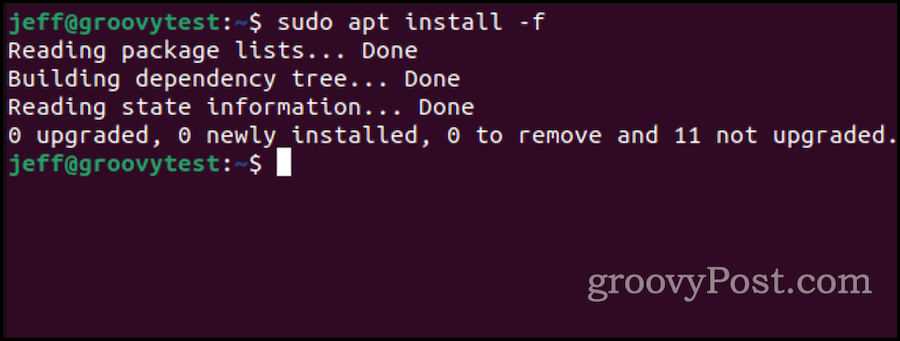
- Apt vypíše, které balíčky chybí. lis Y a pak Vstup/Návrat pro zahájení instalace.
Vynutit překonfigurování nebo odstranění poškozených balíčků pomocí Dpkg
Pokud první dva kroky selžou, může jít o problém s konfigurací apt. Můžete to zkontrolovat následovně:
- Pomocí tohoto překonfigurujte základní systém správy balíčků, dpkg příkaz v Terminálu:
sudo dpkg —configure -a
- Dpkg může označit některé balíčky jako vyžadující přeinstalaci. Zjistíte to zadáním následujícího příkazu:
sudo dpkg -l | grep ^..R - Pokud výše uvedený příkaz uvádí jeden nebo více balíčků, můžete se je pokusit odstranit pomocí tohoto příkazu:
sudo dpkg —purge --force-all (package-name)
- Výše uvedený příkaz používejte velmi opatrně. Odebere balíček, i když to způsobuje další problémy, takže věnujte pozornost tomu, co jste odinstalovali, a buďte připraveni jej znovu nainstalovat.
- Po odstranění problémů je třeba vyčistit správce balíčků:
sudo apt clean
- Nakonec aktualizujte své repozitáře:
sudo apt update
Řešení problémů se zámkem v Dpkg
Váš správce balíčků selže, pokud se pokusíte spustit dvě jeho instance současně. Pokud k tomu dojde, apt vrátí zprávu, že „Nelze uzamknout administrační adresář“. Pokud soubor zámku není odstraněn, možná to budete muset udělat ručně.
- Z terminálu zadejte:
sudo rm /var/lib/apt/lists/lock
- Musíte také odstranit zámek v adresáři mezipaměti:
sudo rm /var/cache/apt/archives/lock
Po dokončení byste měli být schopni spustit apt nebo dpkg bez dalších problémů.
Zabránění opětovnému výskytu rozbitých balíčků
Prevence výskytu poškozených balíčků v Ubuntu je základním krokem, jak se vyhnout potenciálním problémům, které by se mohly objevit během správy balíčků. I když není vždy možné vyhnout se každému problému, existuje několik věcí, které můžete udělat, abyste riziko minimalizovali.
Udržujte veškerý software aktualizovaný
Jedním z nejčastějších viníků poškozených balíčků v Ubuntu je používání zastaralého softwaru. Abyste tomu zabránili, musíte nejen udržujte svůj systém aktuální ale také se ujistěte, že všechny vaše nainstalované aplikace zůstávají aktuální.
Můžete toho dosáhnout pravidelnou ruční kontrolou nových verzí nebo využitím uživatelsky přívětivé pomoci nástrojů, jako je Aptitude nebo Synaptic Package Manager.
Snižte (nebo odstraňte) závislost na úložištích třetích stran
Dále je nutné důsledně instalovat software výhradně z oficiálních úložišť Ubuntu. Přestože se úložiště třetích stran může zdát jako lákavá brána k dalšímu softwaru, který se v oficiálních repozitářích Ubuntu nenachází, přicházejí s upozorněním.
Tato úložiště mohou občas způsobit více problémů, než stojí za to. Čas od času vedou úložiště třetích stran ke konfliktům se stávajícími balíčky ve vašem systému, což nakonec vede k obávaným poškozeným balíčkům.
Chcete-li se pohybovat v tomto minovém poli, buďte opatrní a instalujte výhradně aplikace z důvěryhodných zdrojů třetích stran a ujistěte se, že jsou výslovně navrženy pro použití s Ubuntu.
Ujistěte se, že je nepotřebný software odstraněn správným způsobem
Nesprávné odstranění nainstalovaných aplikací se také řadí vysoko mezi obvyklé podezřelé, pokud jde o poškozené balíčky v Ubuntu.
Když přijde čas rozloučit se se softwarem v Ubuntu, dodržujte zlaté pravidlo – použijte standardní nástroje pro správu balíčků, jako je Synaptic Package Manager nebo Terminál.
Téměř za žádných okolností byste neměli putovat po nebezpečné cestě ručního mazání souborů ze systému souborů.
Udržujte svůj počítač Ubuntu v plynulém chodu
Poškozené balíčky vám, uživateli Ubuntu, mohou způsobit spoustu zármutku. Dobrou zprávou je, že použitím správných nástrojů se můžete z poškozeného balíčku nejen zotavit, ale také mu v budoucnu zabránit. Pokud se vaše používání Ubuntu stane složitějším, možná budete také potřebovat vědět, jak změnit, který uživatel nebo skupina vlastní složku nebo podsložky. Máme a šikovný návod k tomu, také.
Byl tento článek užitečný?
Skvělé, sdílejte:
PodíltweetRedditLinkedInE-mailemDík!
děkujeme, že jste se na nás obrátili.
děkujeme, že jste se na nás obrátili.
